DCP-120C
Часто задаваемые вопросы и устранение неполадок |
Почему чернила в цветных картриджах заканчиваются, даже если я никогда или редко печатаю в цвете?
-
Одним из факторов, влияющих на расход цветных чернил, являются циклы очистки устройства. Устройство разработано таким образом, чтобы автоматически очищать все чернильные сопла по запрограммированному графику. Периодическая очистка всех чернильных картриджей происходит приблизительно каждые 20 дней. Во время процесса очистки устройство расходует небольшое количество чернил для удаления воздушных пузырей из картриджа, а также для пыли и высохших чернил из сопел и каналов. Это не только обеспечивает высокое качество печати, но и продлевает ресурс печатающей головки. Из-за технологии струйной печати этот процесс распространяется на все струйные устройства.
- Другим фактором, который может влиять на расход цветных чернил, является количество заданий печати с компьютера, даже если задания печати чёрно-белые. Так как данное устройство обеспечивает полноцветную печать, то по умолчанию в драйвере принтера стоит настройка ЦВЕТ. Это значит, что устройство автоматически смешивает ВСЕ цвета для получения нужного цвета даже чёрного. Чтобы печатать с компьютера, используя только чёрные чернила, измените настройки печати на Шкала уровней серого.
Чтобы проверить режим печати, следуйте инструкциям ниже:
Для Windows:
Шаг 1: Откройте свойства принтера
- - Для Windows 98/ 98SE/ Me/ 2000
Нажмите Пуск -> Настройка -> Принтеры.
- Для Windows XP:
Нажмите Пуск -> Панель управления -> Принтеры и факсы(или "Принтеры и другое оборудование", а затем "Принтеры и факсы").
- Для Windows Vista:
Нажмите Пуск -> Панель управления -> Принтеры. -
Щёлкните правой клавишей мыши на вашем устройстве Brother (например, MFC-XXXX, где XXXX обозначает модель устройства), а затем нажмите Свойства.
Шаг 2: Настройка параметров печати
Необходимо выполнить ряд инструкций в зависимости от используемой версии драйвера:
A. Если используется оригинальный драйвер Brother:
- На вкладке Общие нажмите кнопку Настройка печати.
- Выберите вкладку Дополнительные.
- Выберите Шкала уровней серого.
(Изображения экранов различается в зависимости от модели устройства и операционной системы.)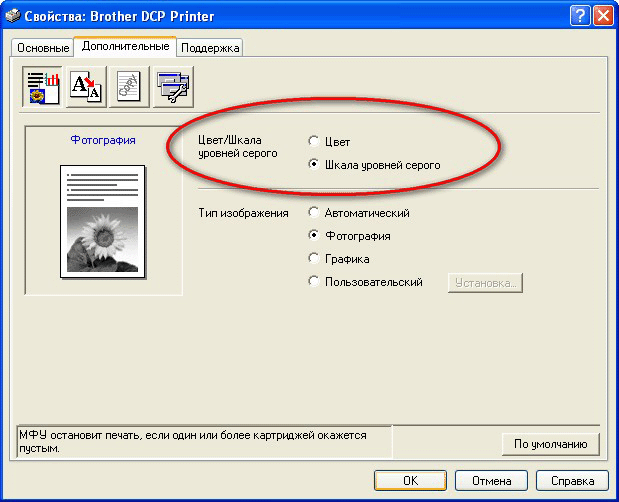
- Нажмите Применить -> OK.
- Нажмите OK, чтобы закрыть окно свойств принтера. Теперь ваш принтер будет печатать в оттенках серого.
B. Если используется встроенный драйвер Vista:
- На вкладке Общие нажмите кнопку Настройка печати.
- Выберите вкладку Бумага/Качество.
- Выберите Черно-белая.
- Нажмите Применить -> OK.
- Нажмите OK, чтобы закрыть окно свойств принтера. Теперь ваш принтер будет печатать в оттенках серого.
Для Macintosh:
- В меню приложения нажмите File и выберите Print.
- Выберите Grayscale в поле Color/Grayscale.
Для Mac OS 9:

Для Mac OS X:
<Для моделей MFC и FAX>
На расход цветных чернил также может влиять число принимаемых устройством факсов. Даже если принимается чёрно-белый факс, устройство распечатает его с использованием чёрных, голубых и пурпурных чернил для надёжности приёма сообщения. Например, если у устройства возникли проблемы с чёрными чернилами, вы всё равно сможете прочитать факс.
